
Samson Garrison
0
2342
447
Os novos smartphones da Samsung - o Galaxy S8 e o S8 Plus - estão recebendo muita atenção, com encomendas e vendas subindo rapidamente e quase todo mundo dando críticas altamente positivas. Os smartphones trazem muitos recursos excelentes e, embora muitos sejam bastante óbvios, existem alguns recursos e truques ocultos que não são tão óbvios. Portanto, se você comprou (ou planeja comprar) o Galaxy S8 ou S8 Plus e deseja saber sobre os excelentes recursos ocultos que eles oferecem, Aqui estão 15 truques e recursos ocultos do Galaxy S8 que você deve conhecer sobre:
1. Remapear o botão Bixby
O Galaxy S8 e o S8 Plus são fornecidos com os próprios assistentes de IA da Samsung, projetados para facilitar sua vida. No entanto, em seu estado atual, o Bixby não é muito útil, o que torna o botão de hardware dedicado meio inútil. Felizmente, com a ajuda de um aplicativo chamado BixBye (gratuito), o botão Bixby pode ser remapeado facilmente para iniciar o que você quiser. Você pode ler mais sobre o BixBye e aprender como usá-lo em nosso artigo sobre remapear o botão Bixby no Galaxy S8 e S8 Plus.
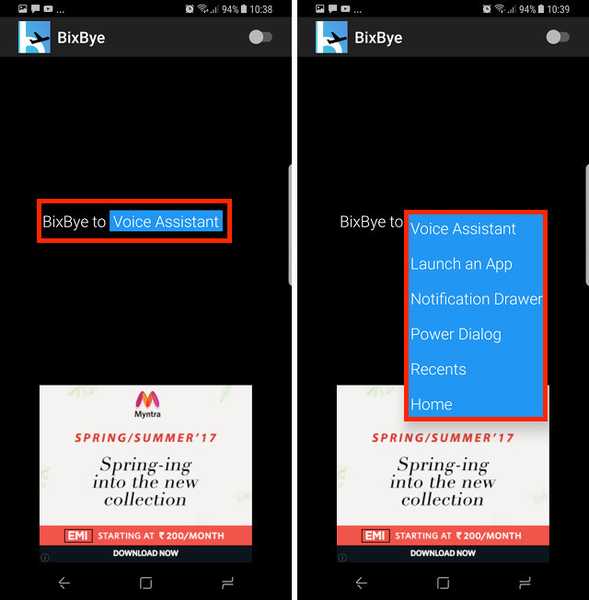
2. Use sons de aplicativos separados
Se você gosta de ouvir música nos alto-falantes Bluetooth a todo vapor, é provável que não queira receber uma chamada ou uma mensagem de texto para emitir seu som pelos alto-falantes Bluetooth. Mas é assim que sempre foi ... até agora. Com o S8 e o S8 Plus, a Samsung oferece o que é chamado de "sons separados de aplicativos". O recurso permite que você faça seu smartphone reproduzir sons para aplicativos específicos apenas através de uma saída específica, e todos os outros sons são reproduzidos através do dispositivo.
- Você pode encontrar e ativar esse recurso acessando "Configurações -> Sons e Vibrações", e depois "Sons de aplicativos separados".
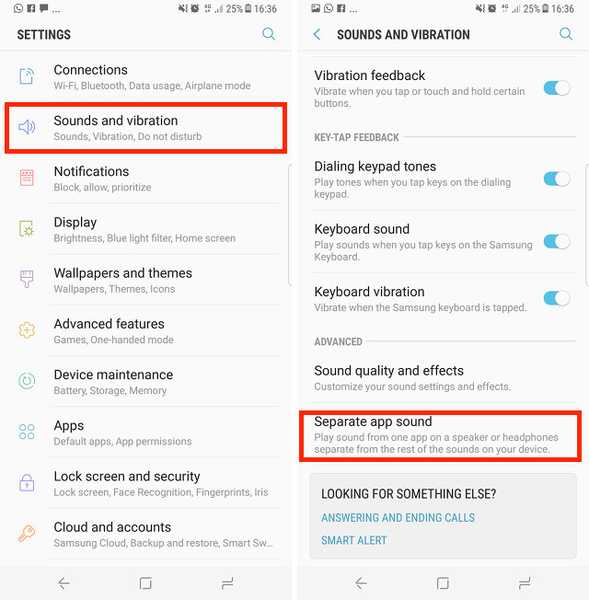
- Aqui, você pode simplesmente ativar a alternância, e escolha quais aplicativos devem reproduzir seus sons através dos quais a saída de áudio.
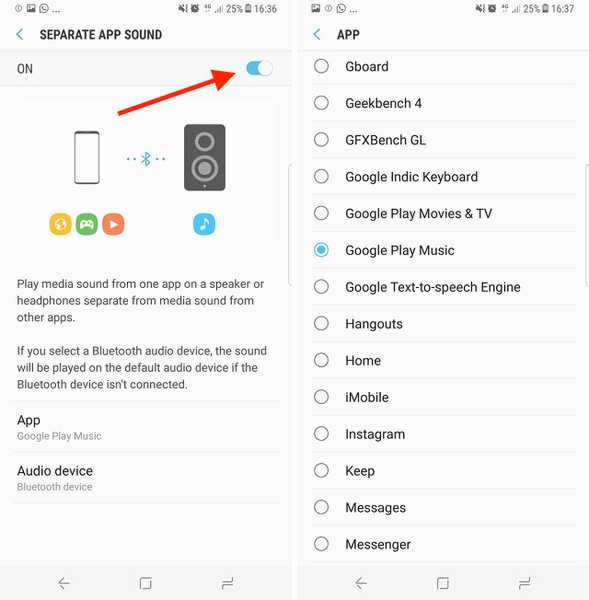
3. Fixar qualquer coisa no visor sempre ligado
O Always on Display no Galaxy S8 e S8 Plus é realmente ótimo, e embora eu preferisse que as notificações não se transformassem em pequenos ícones circulares, há coisas sobre o Always on Display que são realmente ótimas. Um desses recursos permite que os usuários fixem quase tudo o que desejam no Always on Display. Isto pode ser uma imagem ou uma anotação tirada no Google Keep, etc.. Você pode até fixar vídeos do YouTube no Always on Display, mas eles aparecem apenas como o URL. Para fixar, por exemplo, uma nota no Always on Display, basta seguir as etapas abaixo:
- Inicie o Google Keep e selecione a nota que deseja fixar. Em seguida, toque no menu de três pontos no canto superior direito e toque em "Enviar".
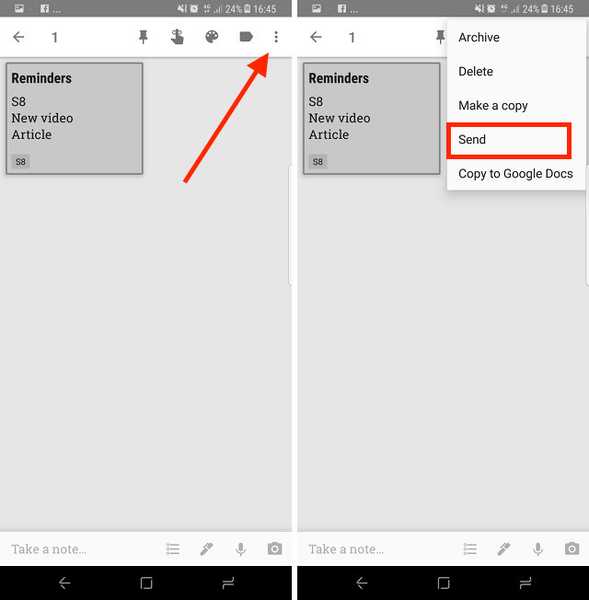
- Na tela que desliza para cima, selecione "Sempre em exibição"E toque em"Fixar sempre no visor".
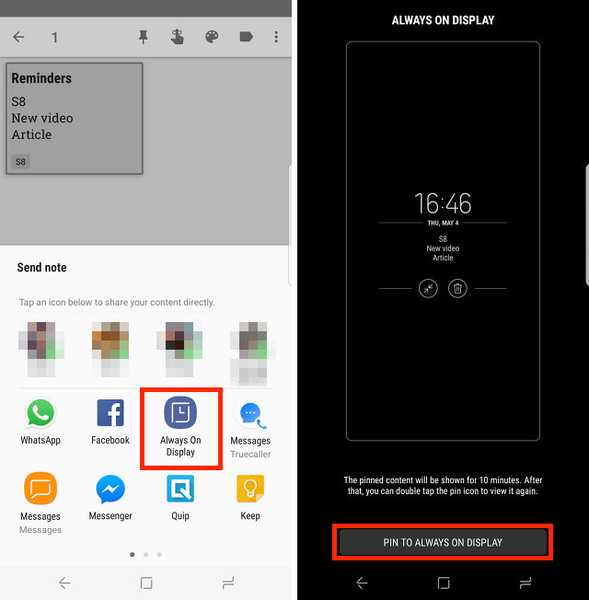
A nota será afixada no seu Always On Display do S8 ou S8 Plus e você poderá acessá-la com um rápido toque duplo. Isso pode ser extremamente útil para lembretes e listas de compras, pois você poderá acessá-los sem precisar desbloquear o telefone.
4. Habilite o Download Booster para velocidades de download mais rápidas
Se você já usou o Speedify (é incrível), é provável que saiba como pode ser útil combinar larguras de banda de várias redes para melhorar a velocidade de download. A Samsung inclui um recurso Download Booster no S8 e S8 Plus que efetivamente faz a mesma coisa, exceto que usa suas conexões WiFi e LTE ao mesmo tempo para aumentar a velocidade de download. Para ativar o Download Booster, basta seguir as etapas abaixo:
Nota: O uso do LTE para downloads pode aumentar rapidamente as cobranças de dados, portanto, garanta que você esteja em um plano ilimitado, se decidir usar esse recurso com muita frequência.
- Vamos para "Configurações -> Conexões -> Mais configurações de conexão".
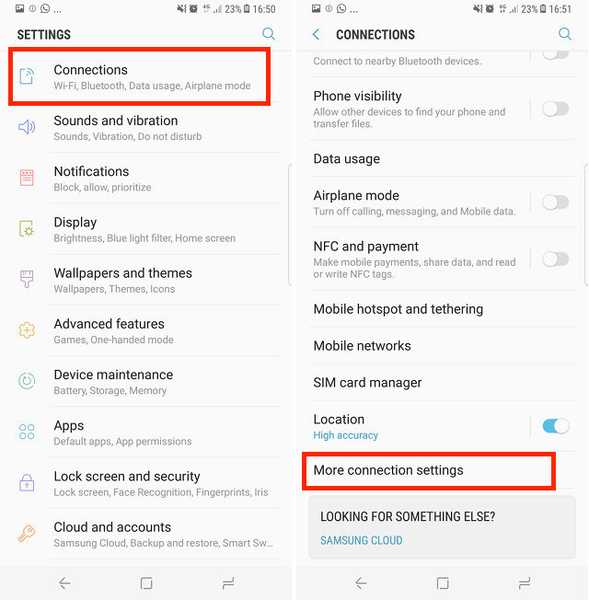
- Aqui, basta alternar a opção ao lado de "Baixar Booster”Da posição“ desligado ”para“ ligado ”.
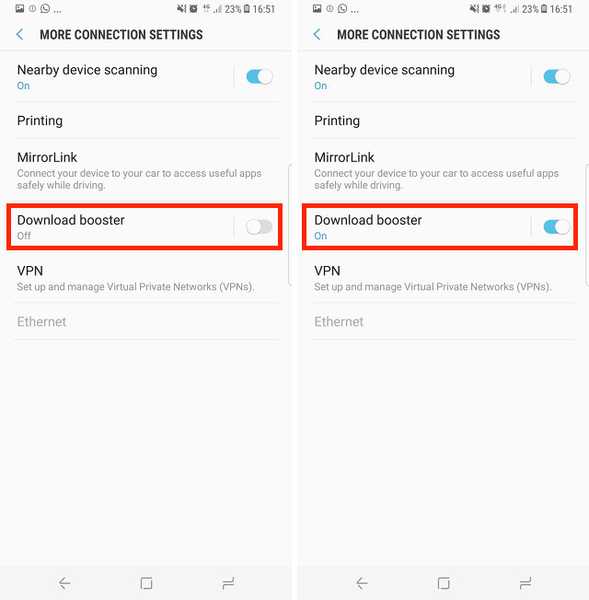
Agora você poderá ver melhorias claras nas velocidades de download que está recebendo no telefone com o Download Booster ativado, em comparação com quando foi desativado.
5. Ative o áudio duplo para dispositivos Bluetooth
O S8 e o S8 Plus são os primeiros smartphones no mercado com suporte ao Bluetooth 5.0, e dentre os vários recursos interessantes, um que realmente se destaca é o fato de que, com o Bluetooth 5.0, o S8 e o S8 Plus podem transmitir música para dois dispositivos Bluetooth simultaneamente. Isso é incrível! Pode haver um pequeno atraso entre os dois dispositivos, mas o que importa é que duas pessoas podem desfrutar simultaneamente de música sem fio por Bluetooth agora.
- Para ativar o Dual Audio para dispositivos Bluetooth no S8 e S8 Plus, basta ir até "Configurações -> Conexões -> Bluetooth".
- Verifique se o Bluetooth está ativado e toque no botão de menu de três pontos. Aqui toque em "Áudio duplo". Em seguida, você pode ativar o Áudio duplo e ouvir sua música em dois dispositivos Bluetooth ao mesmo tempo.
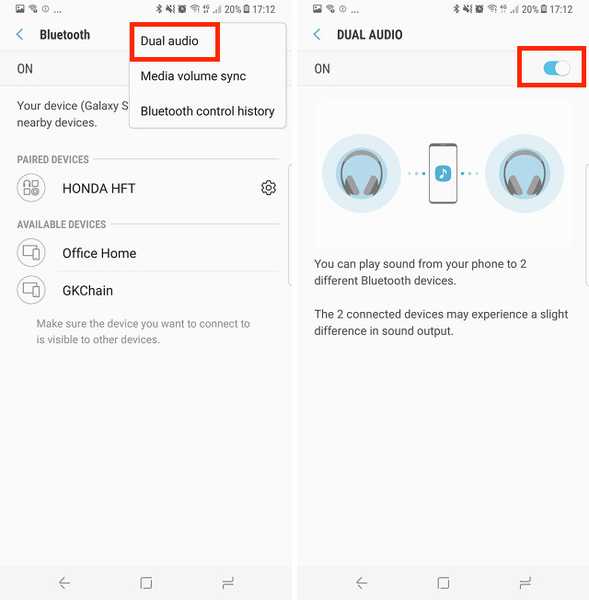
6. Ocultar aplicativos
Ocultar aplicativos não é algo que todos usa, mas é bom ter o recurso, caso você precise usá-lo. Felizmente, com o S8 e o S8 Plus, você não precisará contar com armários de aplicativos de terceiros que parecem um pouco obscuros ou não são confiáveis. Para ocultar aplicativos no seu smartphone S8 ou S8 Plus, basta seguir as etapas abaixo:
- Deslize o dedo para cima na tela inicial para abrir o App Drawer e toque no botão do menu de três pontos no canto superior direito. Aqui, toque em "Configurações"
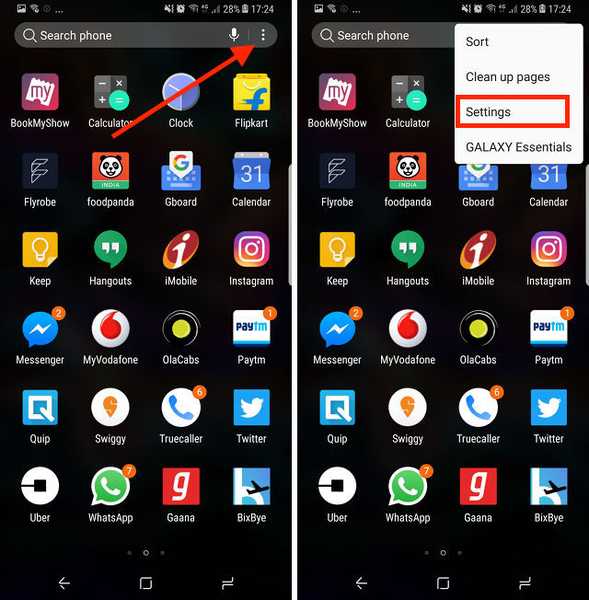
- Aqui, toque em "Ocultar aplicativos". Você pode simplesmente selecionar os aplicativos que deseja ocultar e tocar em "Aplique".
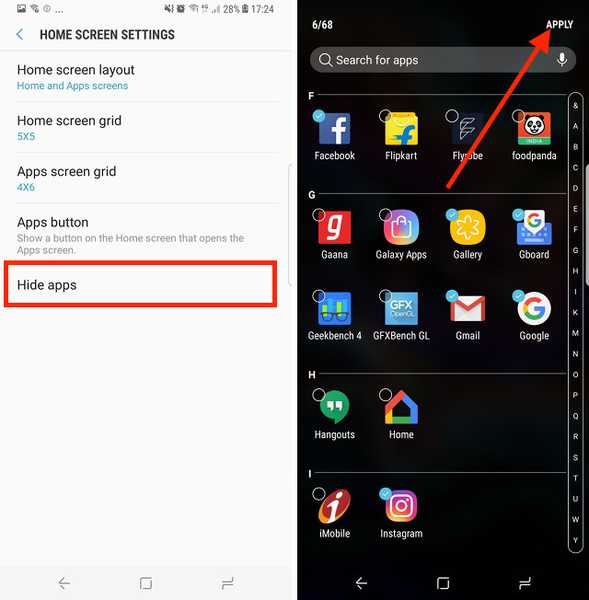
7. Capturar snippets ou GIFs
Outro ótimo recurso que o S8 e o S8 Plus vêm são as ferramentas de seleção inteligente nos painéis de borda. Com essas ferramentas, você pode capturar uma parte retangular ou elíptica da tela. Tudo isso é legal, mas o que é realmente incrível, é a ferramenta Animação. Se você estiver assistindo a um vídeo no seu S8 e houver uma cena da qual deseja criar um GIF, basta deslizar para o Painel Smart Select Edge e tocar no "Animação" ferramenta.
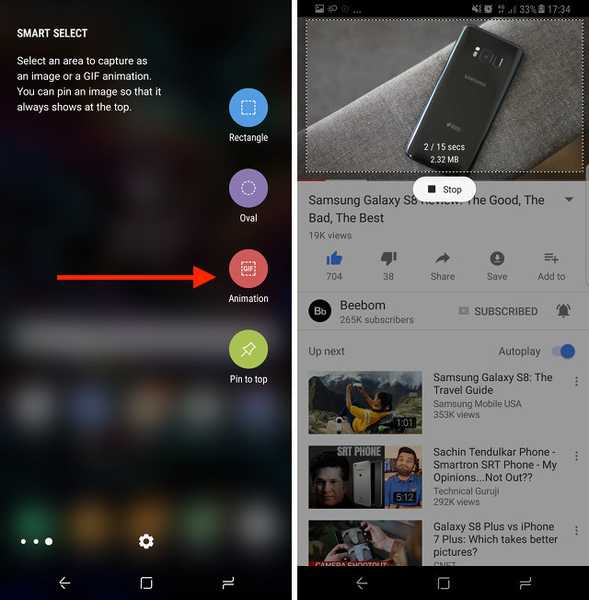
Em seguida, você pode colocá-lo sobre o vídeo reproduzido e gravá-lo. O S8 converterá a gravação em um GIF que você poderá compartilhar com seus amigos ou enviar como tweet.
8. Remova os quadros de ícones
O S8 e o S8 Plus usam ícones de esquilo em toda a interface do usuário. Isso significa que os aplicativos que não têm ícones de esquilo, redimensionam seus ícones e se encaixam em esquilos brancos para combinar com o tema do restante do telefone. Embora isso pareça uniforme, tende a fazer com que os ícones pareçam ruins. Portanto, se você deseja que seu telefone ignore os ícones de esquilo, use todos os ícones normais.
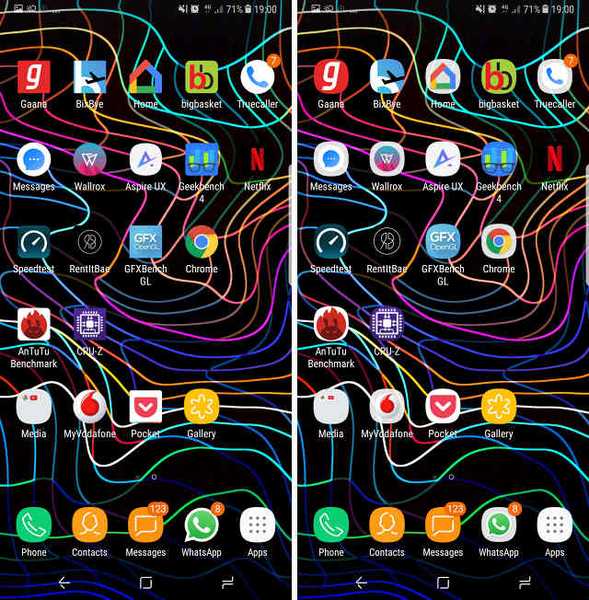
- Para fazer isso, você pode simplesmente ir até Configurações -> Tela -> Quadros de ícones.
- Aqui, selecione "apenas ícones"E toque em" Concluído ". O S8 passará do uso de ícones de esquilo com quadros brancos para ícones de aplicativos normais.
9. Pasta Segura
Pasta Segura é um novo recurso que a Samsung adicionou ao S8 e S8 Plus. Com a Pasta segura, você pode manter seus dados pessoais para aplicativos compatíveis, seguros em uma pasta segura que só pode ser acessada digitando o PIN, digitalizando sua impressão digital ou através do scanner de íris. Isso é incrível porque, para o mesmo aplicativo, você pode criar basicamente dois espaços separados, um que qualquer pessoa com acesso ao telefone pode ver e outro dentro da Pasta Segura. Portanto, se você tirar fotos com o aplicativo da câmera dentro da pasta segura, eles serão salvos na Galeria, mas não serão visíveis fora da pasta segura.
Além disso, se você tiver fotos em sua galeria que deseja proteger, poderá movê-las da galeria normal para a dentro da Pasta Segura, protegendo-as efetivamente contra acesso não autorizado.
10. Edite painéis de borda e adicione mais
O Galaxy S8 e o S8 Plus vêm com telas curvas, e não há mais opção de tela plana. Portanto, mesmo que você não tenha gostado do design da tela curva e não tenha sido usuário de painéis de borda, é hora de começar a adotá-lo. Os painéis de borda são realmente bastante úteis, desde que você os configure corretamente. Para editar os painéis de borda e adicionar mais painéis, siga as etapas abaixo:
- Vamos para Configurações -> Tela -> Tela de borda. Aqui, toque em "Painéis de borda".
- Na tela exibida, é possível ativar ou desativar facilmente os painéis Edge pré-carregados que acompanham o S8 e o S8 Plus. Além disso, se você quiser descobrir mais alguns painéis interessantes do Edge, basta clicar no botão "Baixar"No canto superior direito.
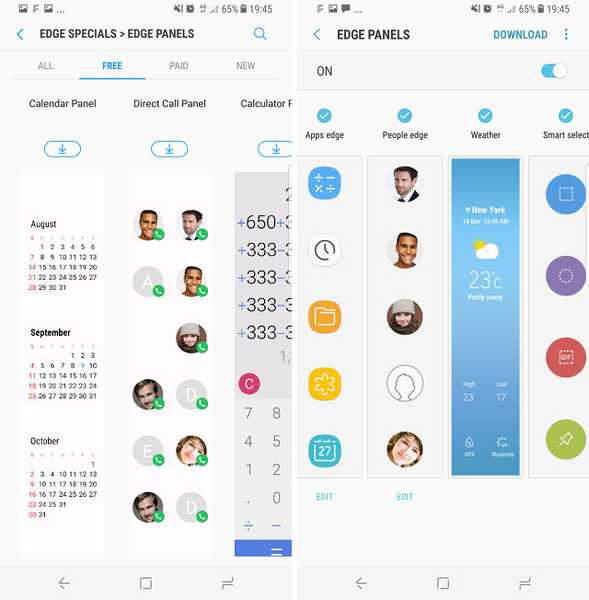
Depois de configurar os painéis Edge no seu S8 ou S8 Plus, você descobrirá que eles são realmente úteis e facilitam a execução de muitas operações no seu smartphone.
11. Faça com que aplicativos e vídeos se ajustem à tela de proporção de 18,5: 9
O Galaxy S8 e o S8 Plus vêm com uma proporção de 18,5: 9, isso torna a tela mais alta do que larga, tornando o telefone muito mais compacto e fácil de segurar em uma mão. No entanto, isso também coloca o problema de que a maioria dos aplicativos e vídeos deve ser visualizada em smartphones com proporção de 16: 9, e é por isso que quando você inicia aplicativos de terceiros ou assiste a vídeos do YouTube no S8 e S8 Plus, eles têm preto barras nas laterais.
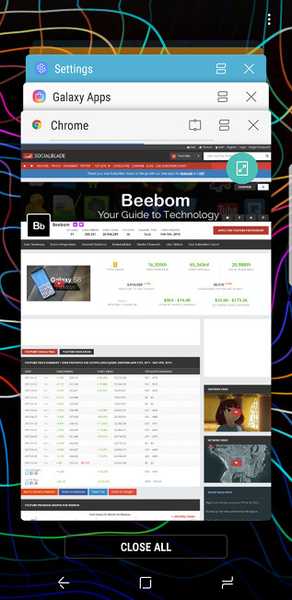
Felizmente, a Samsung oferece uma solução fácil para esses problemas. Quando você usa um aplicativo com barras pretas na parte superior e inferior, basta pressione o botão recentes, e você verá um ícone no cartão do aplicativo para dimensioná-lo para usar todo o Tela 18.5: 9 no S8 ou S8 Plus. Você pode simplesmente tocar neste ícone e o aplicativo irá ser redimensionado automaticamente to se encaixa perfeitamente na tela do S8.
Da mesma forma, para vídeos, você verá um botão no player de vídeo que você pode tocar para cortar rapidamente o vídeo para caber na tela do dispositivo, tornando a experiência muito melhor na linda tela S8.
12. Use filtro de luz azul
Estudos recentes mostraram que a luz azul que emana dos monitores de smartphones e laptops pode atrapalhar o ciclo do sono humano e realmente impedir que os usuários durmam adequadamente. Para corrigir esse problema, a Samsung inclui um filtro de luz azul no Galaxy S8 e S8 Plus. Quando você habilita isso, o S8 remove a luz azul da tela, facilitando os olhos à noite e, portanto, impedindo qualquer interrupção no seu ciclo de sono.
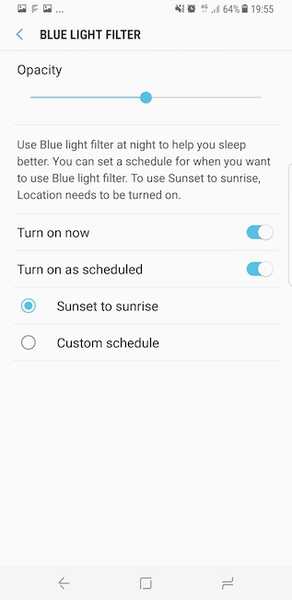
Você pode ativar o Filtro de luz azul no seu S8 e S8 Plus, acessando Configurações -> Tela, e alternando a alternância ao lado de "Filtro de luz azul" para "em". Você também pode tocar em “Filtro de luz azul” e ajustar as configurações para que elas se adaptem melhor a você. O Galaxy S8 e o S8 Plus também oferecem suporte ao filtro de luz azul programado, para que o dispositivo o ligue / desligue automaticamente, dependendo do nascer e do pôr do sol em sua localização..
13. Crie perfis personalizados de economia de bateria
O Galaxy S8 e o S8 Plus têm uma duração média da bateria. Felizmente, a Samsung inclui uma ferramenta de gerenciamento de bateria bastante decente no S8 e S8 Plus. Basta ir até Configurações -> Manutenção do Dispositivo e toque em Bateria.
Aqui, você poderá ver os modos de economia de bateria predefinidos que a Samsung acompanha o S8. Esses modos simplesmente ajustar algumas configurações e desativar algumas coisas adicionais para prolongar a vida da bateria do seu smartphone. No entanto, você pode até criar perfis personalizados de economia de bateria em seu smartphone. Basta seguir os passos abaixo:
- Somente toque em qualquer um dos perfis de economia de bateria predefinidos, e depois toque em "Customizar".
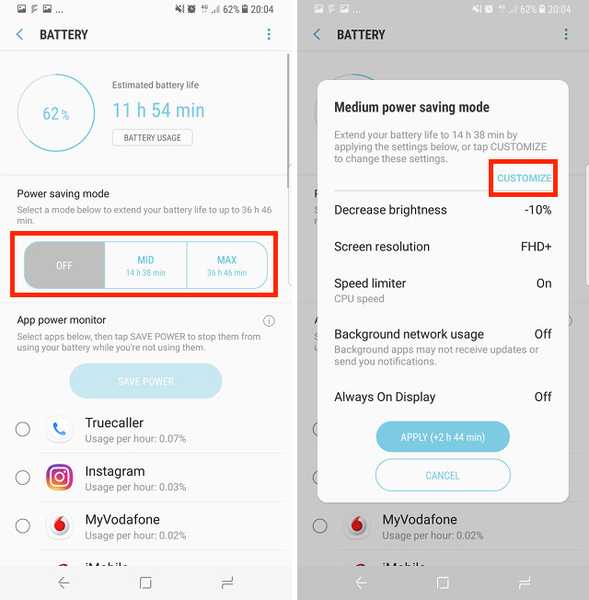
Aqui, você poderá ajustar todas as configurações que o perfil estava ajustando. Você pode ajustar a forma como o perfil ajusta as configurações do seu Galaxy S8 ou S8 Plus, para atender às suas necessidades e, ao mesmo tempo, obter a duração máxima da bateria do dispositivo.
14. Configure o Iniciador de jogos
Embora não haja dúvida de que o S8 e o S8 Plus são perfeitamente capazes de lidar com os jogos mais exigentes, é sempre bom que a taxa de quadros de um jogo aumente ainda mais, certo? Além disso, você não gostaria de evitar receber notificações irritantes enquanto está prestes a realizar uma jogada doentia que deixará seus oponentes chorando depois da batalha? Bem, com o Game Launcher você pode fazer tudo isso e muito mais. Para ativar o Game Launcher, basta seguir as etapas abaixo:
- Vamos para Configurações -> Recursos avançados -> Jogos
- Aqui, alterne a alternância ao lado de "Iniciador de jogos" para EM.
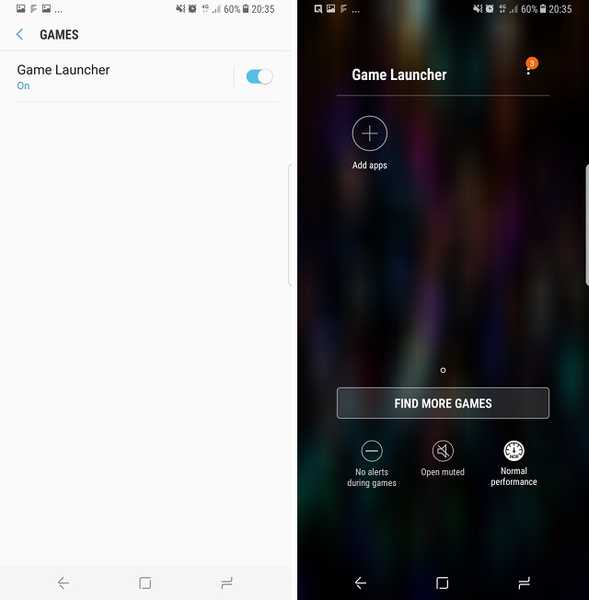
O que isso faz, é que consolida todos os seus jogos em um só lugar, adicionando um atalho “Game Launcher” à sua tela inicial; enquanto também oferece outras opções para melhorar sua experiência de jogo no S8 ou S8 Plus.
15. Pastas de código de cores
Outra peça de personalização que você pode fazer no seu Galaxy S8 ou S8 Plus, são as pastas de códigos de cores. Esse tipo de personalização também pode ser útil para identificar rapidamente pastas, assim que você adquirir o hábito de qual cor corresponde a qual pasta. Para colorir as pastas de código, basta tocar em qualquer pasta para abri-la e depois toque na ico paletan no canto superior direito. Aqui você pode selecione a cor você deseja a pasta e cole facilmente as pastas de código de acordo com sua preferência pessoal.
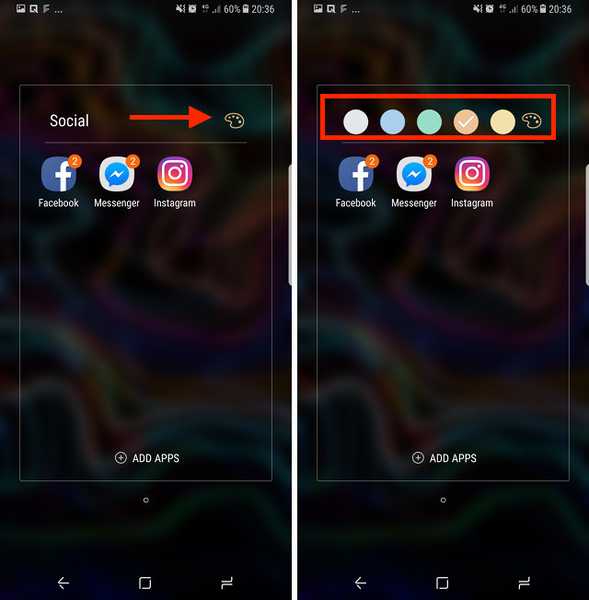
VEJA TAMBÉM: 15 Melhores Acessórios Samsung Galaxy S8 e S8 + que você pode comprar
Pronto para experimentar esses truques e recursos ocultos do Galaxy S8?
Você pode usar esses truques e recursos ocultos para aprimorar a maneira como usa seu novo smartphone e fazer muitas coisas legais com ele. Você pode jogar em um ambiente mais envolvente, com taxas de quadros melhores, definir sons diferentes para reproduzir saídas diferentes e ouvir música em dois dispositivos Bluetooth ao mesmo tempo. Há muito que o S8 e o S8 Plus são capazes, e esses 15 truques e recursos ocultos são apenas os que eu senti que valiam a pena compartilhar. No entanto, se você souber de algum truque do Galaxy S8 e S8 Plus que acha que devemos incluir neste artigo, informe-nos na seção de comentários abaixo.















